Розробка автоматизованого обліку та руху товарів на складах засобами СУБД Microsoft Access

Установка пароля на відкриття бази даних є простим способом захисту. Після того, як пароль встановлений (функція меню Сервіс — Захист — Задати пароль бази даних), при кожному відкритті бази даних з’являтиметься діалогове вікно, в якому потрібно ввести пароль. Відкрити базу даних і дістати доступ до її ресурсів можуть отримати тільки ті користувачі, які введуть правильний пароль. Цей спосіб… Читати ще >
Розробка автоматизованого обліку та руху товарів на складах засобами СУБД Microsoft Access (реферат, курсова, диплом, контрольна)
Як неважко здогадатися, процес розробки конкретного програмного застосування в середовищі Access в першу чергу визначається специфікою наочної області, що автоматизується. Проте для більшості з них можна виділити ряд типових етапів. Це:
- — розробка і опис структур таблиць даних;
- — розробка схеми даних і завдання системи взаємозв'язків між таблицями:
- — розробка системи запитів до таблиць бази даних і (при необхідності) їх інтеграція в схему даних;
- — розробка екранних форм введення/висновку даних;
- — розробка системи звітів по даним;
- — розробка програмних розширень для бази даних, вирішальних специфічні завдання по обробці інформації, що міститься в ній, за допомогою інструментарію макросів і модулів;
- — розробка системи захисту даних, прав і обмежень по доступу.
Очевидно, що між перерахованими етапами існує велика кількість зворотних зв’язків, повернення до перших кроків, виходячи з обставин, що знов відкрилися, які неможливо було наперед врахувати або передбачати.
Ще раз підкреслимо, що описана послідовність етапів розробки бази даних в MS Access не є безумовним еталоном. Проте дуже часто відхилення від неї свідчать не стільки про оригінальність ходу думки розробника, скільки про погрішності, допущені ним при плануванні процесу розробки, або взагалі про відсутність у нього якого-небудь плану.
Розробка таблиць БД.
Як вже наголошувалося раніше, процес розробки бази даних в СУБД MS Access починається із завдання опису структур таблиць. Розглянемо цей процес детальніше.
Отже, спершу нам необхідно створити опис таблиці. Натиснувши кнопку Створити і вибравши в діалоговому вікні режим Конструктор, ми потрапляємо у вікно, призначене для введення опису структури створюваної таблиці. Воно зображене на мал. 2.
При створенні баз даних, призначених для вирішення фінансових і економічних завдань, процес опису атрибутів полів в створюваній таблиці набуває особливого значення. Як видно з рис. 2, процес опису атрибутів поля починається з привласнення йому імені (ідентифікатора). Бажано, щоб це ім'я було, з одного боку, інформативним, а з іншої — коротким, що забезпечує безперечні зручності при подальших маніпуляціях з ним. Далі необхідно визначити тип поля, що, очевидно, повинно робитися, виходячи із змісту тих даних, які в нім зберігатимуться.

Рисунок 2. Створення опису структури таблиці.
Вибір типу даних в Access одночасно визначає набір додаткових атрибутів відповідного поля:
- — формат поля, що визначає умови виведення даних з цього поля (за умовчанням);
- — маска введення, що визначає умови введення даних в полі;
- — підпис — містить розширений заголовок;
- — значення за умовчанням — дозволяє вказати значення, що автоматично привласнюється полю при створенні нового запису;
- — умова на значення — визначає вимоги до даним, що вводяться в поле;
- — повідомлення про помилку — визначає текст повідомлення, яке виводитиметься у разі порушення заданої вище умови;
- — обов'язкове поле — указує, вимагає чи ні поле обов’язкового введення значення;
- — індексоване поле — визначає індекс, що створюється по даному полю. Індекс прискорює виконання запитів, в яких використовуються індексовані поля, і операції сортування і угрупування.
Ґрунтуючись на досвіді проектування різних баз, необхідно відмітити, що не слід нехтувати можливостями управління даними, які відкривають додаткові атрибути полів. Їх грамотне і продумане використання дозволяє організувати централізований і ефективний контроль за коректністю і цілісністю даних.
На завершальному етапі процесу проектування структури таблиці відбувається завдання ключів і індексів. У першому випадку досить виділити рядки, які повинні скласти ключовий вираз, і клацнути мишею по піктограмі Ключ на панелі інструментів.
Також при створенні таблиці має сенс наперед продумати можливі впорядкування, які можуть знадобитися при роботі з даними, що містяться в ній. Завдання індексів з відповідними ключовими виразами може надалі істотно прискорити процес роботи (особливо з великими масивами даних). Після створення опису структури таблиці можна перейти в режим безпосереднього введення в неї даних. Як вже мовилося, важливою перевагою інтерфейсу СУБД Access є продумана гнучка система переходу від режиму Конструктора до режиму введення даних в таблицю (Режим таблиці). Такий перехід можна здійснити, клацнувши мишею по піктограмі Вигляд, розташованою на панелі інструментів, або вибравши функцію меню Вигляд — Режим таблиці. Очевидно, що ті дії, які були детально описані для таблиці, слід виконати і для решти інформаційних масивів. В результаті ми отримаємо систему таблиць бази даних. Підкреслимо, саме систему, так як дані, які знаходяться в ній тісно зв’язані між собою.
Механізм опису логічних зв’язків між таблицями в Access реалізований у вигляді об'єкту, який називається Схемою даних. Перейти до її створення можна з панелі інструментів база даних, доступною з головного вікна рис. 3.
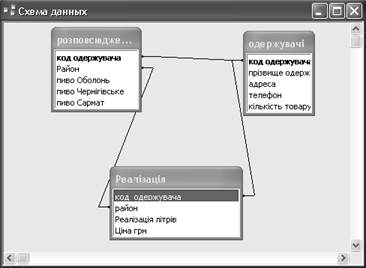
Рисунок 3. Створення схеми даних.
Альтернативний варіант виклику даного режиму доступний через меню Сервіс — Схема даних.
Інтерфейс завдання зв’язків між полями в схемі заснований на «перетяганні» (переміщенні при натиснутої лівої кнопки миші) вибраного поля і «накладенні» його на те поле, з яким повинен бути встановлений зв’язок. Для скріплення відразу декількох полів їх слід переміщати при натиснутій клавіші Ctrl. Виділяють декілька типів зв’язків між таблицями в схемі. «Один до одного» (1:1) — одному значенню поля в одній таблиці відповідає тільки одне значення поля в іншій. «Один до багатьом» (1:со) — одному значенню поля в одній таблиці відповідає декілька (одне або більш) значень в іншій. Найважливішим завданням, яке дозволяє вирішувати схема, є забезпечення логічної цілісності даних в базі.
Розробка запитів до бази даних.
Поява навіть дуже невеликої таблиці миттєво приводить до виникнення цілого комплексу проблем, пов’язаних з необхідністю обробки що містяться в ній даних. До простих завдань обробки можуть бути віднесені:
- — пошук запису по умові (див. функцію меню Правка > Знайти);
- — сортування записів в необхідному порядку (див. функцію меню Запису — Сортування);
- — отримання вибірки записів таблиці, що задовольняє заданій умові, або. як ще говорять, завдання фільтру для таблиці (Записи — Фільтр).
Перераховані функції також доступні з контекстного меню, що активізується після натиснення правої клавіші миші. Даний інтерфейс представляється особливо зручним при практичній роботі з таблицями Access. Проте цих можливостей явно недостатньо для завдань обробки даних, які виникають в реальних економічних додатках. Для їх вирішення в СУБД Access служить розвинений інструментарій запитів до бази даних. Поняття запиту в Access уживається в розширювальному плані. Його слід трактувати як деяку команду на вибір, перегляд, зміну, створення або видалення даних. Також не можна не відзначити значення запитів для вирішення завдань аналізу даних.
Найбільш поширеним і. якщо так можна виразитися, природним типом запитів є запит на вибірку. Даний тип, власне кажучи, і встановлюється за умовчанням для новостворюваного запиту.
При роботі з системою даних дуже часто виникає завдання з'єднання даних з різних зв’язаних таблиць в одну.
Для її вирішення слід перейти до розділу Запити головного вікна бази даних, натиснути на кнопку Створити і вибрати режим Конструктор. Процес створення запиту починається з вибору таблиць (у тому числі і інших запитів), на основі яких будується запит. Надалі склад цього набору може бути змінений. В процесі формування запиту можна виділити ряд принципових етапів:
- — опис структури запиту (тобто вказівка того, яка інформація повинна виводитися в колонках таблиці запиту);
- — завдання порядку, в якому дані повинні виводитися при виконанні запиту;
- — завдання умов виведення записів в запиті.
На рис. 4 показано вікно конструктора запиту.

Рисунок 4. Вікно конструктора запиту.
Слід звернути увагу на виключно важливу роль механізму запитів у вирішенні проблеми забезпечення мінімальної надмірності інформації, що зберігається в базі. Дійсно, з їх допомогою ми можемо отримувати довільну кількість віртуальних таблиць, що представляють в самих різних видах і розрізах єдину сукупність даних, що реально зберігається.
Розглянемо ще один випадок застосування запитів для вирішення завдань обробки даних. Достатньо типовою (зокрема для додатків фінансово-економічного характеру) є проблема угрупування даних за тією або іншою ознакою. Для активізації можливості їх завдання у вікні Конструктора запитів необхідно включити функцію меню Вигляд > Групові операції.
Також слід звернути увагу на такі важливі можливості конструктора запитів, як:
- * завдання параметрів, що запрошуються при відкритті запиту;
- * вбудовані статистичні функції, доступні при завданні групових операцій. Вони роблять запити могутнім інструментом аналізу інформації, що зберігається.
На завершення огляду засобів побудови запитів в СУБД Access слід вказати також і на те, що в неї крім могутнього і ефективного візуального конструктора вбудований також і режим безпосереднього введення SQL-виразів, що визначає запит. Даний режим існує паралельно і доступний з меню Вигляд > Режим SQL (а також з піктограми Вигляд на панелі інструментів).
Розробка форм.
Будуть розглянуті режими безпосереднього введення даних в таблицю. Очевидно, що це має вельми обмежене застосування. Це обумовлюється як тим, що довжина запису може виявитися чималою і вводити інформацію в неї в табличній формі буде технічно незручно, так і міркуваннями більш принципового характеру:
- — по-перше, структура таблиці повинна будуватися на основі логіки завдань зберігання інформації, яка, взагалі кажучи, може істотно відрізнятися від логіки її накопичення і введення;
- — по-друге, важливим показником якості автоматизованої системи є організація її системи введення/виведення у вигляді, максимально наближеному до традиційних форм представлення інформації на немашинних носіях. Такі форми, як правило, роблять програмне забезпечення привабливим для кінцевого користувача, зменшують період його адаптації до знов впроваджуваної системи і дозволяють швидко зосередитися на рішенні основних професійних задач;
- — по-третє, в складній і розвиненій автоматизованій інформаційній системі повинне забезпечуватися розділення доступу до різних груп полів і записів для різних категорій користувачів залежно від виконуваних ними функцій. Також в певних ситуаціях потрібно представити одну і ту ж інформацію або в різних видах і розрізах, або в різних поєднаннях з іншою інформацією.
Для вирішення як цих, так і багатьох інших проблем організації інтерфейсу введення/виведення даних в Access служить механізм електронних форм. Виберемо вкладку Форми головного вікна бази даних і натиснемо кнопку Створити. Діалогове вікно, що з’являється, дозволяє вибрати як таблицю або запит, для роботи з даними яких складається форма, так і режим її створення. Залежно від кваліфікації користувача і, природно, складності форми, що розробляється, можна або скористатися вбудованими програмними надбудовами-майстрами, або відразу почати її створення з нуля в режимі Конструктора. Вельми плідним також виявляється комбінований підхід: спочатку використовується відповідний майстер, а потім отримана форма додатково допрацьовується в «ручному режимі».
За умовчанням формі було запропоновано привласнити таке ж ім'я, як і у таблиці, на основі якої вона була створена. При створенні підписів полів програмна надбудова використовувала їх відповідні атрибути, задані при конструюванні таблиці. Останнє не завжди буває зручним з погляду інтерфейсу користувача. Для усунення цих і подібних недоліків нам доведеться повернутися в режим зміни макету форми (кнопка Конструктор або піктограма Вигляд на панелі інструментів).
Технологія процесу проектування форм в середовищі Access зводиться до додавання елементів, що управляють, і зміни їх властивостей. У зв’язку з цим при переході в режим Конструктор на екрані за умовчанням з’являються два додаткові вікна: Вікно Панель елементів, яке призначене для вибору наступного управляючого елементу, що додається до проектованої форми. У конструктор форм Access вбудовані такі елементи управління, як напис, поле, кнопка, прапорець, перемикач, список, набір вкладок і ін. Крім цього до форми можна підключати спеціальні (додаткові) елементи управління OLE, що значно розширює можливості розвитку інтерфейсу управління даними. Вікно Властивостей поточного елементу управління, призначене для зміни його атрибутів і настройок, наприклад, кольору, шрифту, розміру і т.п.
У режимі Конструктор видно структуру форми. Вона складається з трьох частин: Заголовок форми, Область даних і Примітка форми. Як неважко здогадатися, така структура в першу чергу орієнтована на можливості представлення табличний організованих даних. Відмітимо, що як сама форма, так і її розділи також розглядаються як елементи управління, що володіють деякими наборами властивостей, що настроюються.
Приклад організації введення/виведення даних в таблицю за допомогою однойменної форми носить в деякому розумінні вироджений характер: у нім структура полів у формі однозначного відповідає їх структурі в таблиці. Проте, як правило, при створенні реальних додатків доводиться вирішувати задачу управління даними, що знаходяться в системі взаємозв'язаних таблиць, з єдиної форми.
Конструювання звітів.
Невід'ємною функцією будь-яких програмних систем, так або інакше пов’язаних з обробкою даних, є представлення звітів за інформацією, що зберігається.
Під звітом традиційно розуміється спеціальним чином структуроване представлення даних, що зберігаються, і виводиться (як правило) на паперовий носій.
Перерахуємо принципові відмінності звітів від екранних форм, що зумовили виділення їх в окремий програмний об'єкт СУБД Access:
- — по-перше, звіти є виключно засобом виведення інформації;
- — по-друге, організація даних в звітах припускає можливість їх складної, багаторівневої структуризації;
- — по-третє, структура інформації, що виводиться в звіті, повинна бути узгоджена із структурою носія.
Наприклад, розбиття звіту на сторінки припускає організацію виходу регулярних елементів на початку і кінці кожного листа (колонтитулів), дублювання шапок таблиць і т.д.
Також на зовнішній вигляд звіту значний вплив роблять параметри конкретного друкуючого пристрою, який буде використано для його висновку.
В той же час, до важливих достоїнств Access належить те, що ідеологія роботи як з екранними формами, так і із звітами максимально універсалізована. Зокрема, інтерфейс режиму конструювання макету звіту аналогічний режиму конструктора для екранних форм.
Важливим етапом при створенні багаторівневого звіту є завдання рівнів угрупування даних, що виводяться, Це робиться у вікні, яке викликається з меню Вигляд > Сортування і угрупування.
Для кожного із заданих рівнів угрупування даних можуть бути визначені розділ типу Заголовок, що виводиться на початку кожної групи і розділ типу Примітка, формується коли група закінчується.
Організація захисту даних.
Неодмінною функцією будь-якої розвиненої СУБД є забезпечення захисту даних від несанкціонованого доступу. Очевидно, що повноцінний з погляду надійності і стійкості режим захисту може бути забезпечений тільки в рамках промислових систем управління за умови комплексної реалізації заходів програмного, апаратного і адміністративного характеру.
Перед справжнім параграфом поставлено скромніше завдання — на прикладі MS Access описати на принциповому рівні ті підходи, які застосовуються в СУБД для забезпечення програмного захисту даних. MS Access забезпечує два традиційні способи захисту бази даних:
- — установка пароля, потрібного при відкритті бази даних;
- — захист на рівні визначення прав користувачів, яка дозволяє обмежити можливість отримання або зміни тій або іншій інформації в базі даних для конкретного користувача.
Крім того, можна видалити змінну програму Visual Basic з бази даних, щоб запобігти змінам структури форм, звітів і модулів, зберігши базу даних як файл МОЄ.
Установка пароля на відкриття бази даних є простим способом захисту. Після того, як пароль встановлений (функція меню Сервіс — Захист — Задати пароль бази даних), при кожному відкритті бази даних з’являтиметься діалогове вікно, в якому потрібно ввести пароль. Відкрити базу даних і дістати доступ до її ресурсів можуть отримати тільки ті користувачі, які введуть правильний пароль. Цей спосіб достатньо надійний (MS Access шифрує пароль, так що до нього немає прямого доступу при читанні файлу бази даних). Проте перевірка проводиться тільки при відкритті бази даних, після чого всі її об'єкти стають повністю доступними. В результаті, установка пароля зазвичай виявляється достатньою мірою захисту для баз даних, які спільно використовується невеликою групою користувачів або встановлені на автономному комп’ютері.
Набагато надійнішим і гнучкішим способом організації захисту є захист на рівні користувачів. Він подібний до способів, використовуваних в більшості мережевих систем. Процес завдання захисту на рівні користувачів складається з двох принципових етапів:
- — створення системи користувачів, об'єднаних в групи (Сервіс > Захист > Користувачі і групи);
- — завдання прав доступу різних користувачів і груп по відношенню до об'єктів бази даних (Сервіс — Захист — Дозволи).